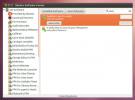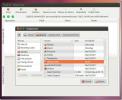Sådan optages gameplay på Linux med simpel skærmoptager
OBS er en af de mest populære skærmoptagere til Linux. Den er rig og populær nok, at få andre skærmoptagere får meget opmærksomhed. Mens OBS er fantastisk, bør de, der ønsker at optage gameplay på Linux, overveje at bruge Simple Screen Recorder. Det er et fantastisk lille værktøj til Linux, der kan optage mange forskellige typer video, herunder: OpenGL (spil), hele skrivebordet og osv.
Installation
Simple Screen Recording værktøjet er et af de mere populære optagelsesværktøjer, så mange forskellige Linux-distributioner har det i deres softwarekilder. For at installere det skal du åbne et terminalvindue og indtaste installationskommandoen.
Ubuntu
sudo apt install simplescreenrecorder
Debian
sudo apt-get install simplescreenrecorder
Arch Linux
sudo pacman -S simplescreenrecorder
Fedora
sudo dnf installere simplescreenrecorder
OpenSUSE
sudo zypper installere simplescreenrecorder
Andre Linuxes
De fleste moderne Linux-distributioner har Simple Screen Recorder på en eller anden måde. Hvis du vil installere det, skal du åbne en terminal, der kan søge i din pakkeadministrator efter "enkel skærmoptager" og installere den. Alternativt kan du åbne Gnome-software, eller hvilket software-browsingværktøj dit operativsystem har, og finde det på den måde.
Vil du bruge SSR, men kan du ikke finde den at installere? Overvej at bygge det fra kilden i stedet. At gøre dette, gå til udviklersiden, og rulle ned for at finde "Byg afhængigheder". Læs alt, da dette område på siden forklarer alt det, der går ud på at få softwaren til at bygge.
Oprettelse af en ny optagelsesprofil
Simple Screen Recorder kræver en smule konfiguration, før du kan begynde at optage. Åbn appen for at starte konfigurationsprocessen. Når det åbnes, bliver du mødt med en startskærm. Denne skærm viser betydningen bag “simpel skærmoptager” og nogle andre relevante oplysninger. Denne meddelelse dukker op hver gang du kører den.

For at fortsætte til næste side i optagerværktøjet skal du klikke på "Fortsæt". Det følgende er opsætningen af videokonfiguration. I dette område vil du være i stand til at specificere typer videoinput, billedhastighed og endda lydindgang.
For de bedste resultater skal du vælge muligheden for at "registrere hele skærmen". Denne metode fanger dit aktuelle skrivebordslayout, dvs. X-sessionen, og er i øjeblikket den bedste måde at optage gameplay på Linux. Vælg alternativt OpenGL-indstillingen for at fange spillet direkte.
Når du har valgt optagelsestype, skal du gå ned til billedhastigheden. Vælg afkrydsningsfeltet ud for “Billedhastighed:”, og indtast 60. Når det kommer til videospil, er den bedste billedfrekvens at optage på generelt 60 FPS.
Bemærk: Hvis din Linux-pc har problemer med at optage video jævnt med en hastighed på 60 billeder pr. Sekund, skal du overveje at indstille den til 30 eller 45.

Til sidst skal du flytte ned til afsnittet "Audio input". Vil du optage kommentarer til din video? Brug rullemenuen, og vælg din mikrofon. Optag alternativt lyden til spillet ved at vælge “monitor of” -indstillingen.
Når alt er konfigureret, skal du klikke på "Fortsæt" for at gå videre til næste side.
Opsætning af kodning
Sammen med at lave en optageprofil, skal du også oprette en profil til koderen inde i SSR. Start opsætningen ved at vælge en container (alias videofiltype). Videofilcontainere, der i øjeblikket understøttes med Simple Screen Recorder, er: MKV, MP4, WEBM og OGG.
Klik på rullemenuen, og vælg MP4, da det generelt er det bedste til optagelse i programmet. Under codec skal du sørge for, at H.264 også er valgt, og flyt ned til skyderen med konstant hastighedsfaktor.

Slideren med konstant frekvensfaktor bestemmer kvaliteten af videooptagelsen. Jo højere antal, desto dårligere er videokvaliteten. Et lavt antal er altid bedre. Juster skyderen afhængigt af, hvad dit system kan håndtere. Hvis du ikke er sikker på, om en brugerdefineret indstilling for kursfaktoren er, kan du overveje at klikke på en af forudindstillingerne i stedet og se, hvordan de fungerer for dig.
Endelig skal du ændre lydkodningen til AAC, og klik på Fortsæt for at afslutte installationsprocessen.
Optag gameplay
Følg disse trin for at optage gameplay på Linux. Først skal du installere dit videospil og gå gennem indstillingerne for at sikre dig, at det er den rigtige opløsning til din skærm. Sørg også for, at spillet kan køre godt, mens optageren kører. Hvis det bremser, mens SSR er åbent, kan det være en god ide at slå indstillingerne ned, dvs. optage med en lavere billedhastighed.
Bemærk: Sørg for at placere dit spil i fuldskærmstilstand. Simple Screen Recorder kan fange videospil uanset hvad, men gameplay optages bedst på fuld skærm.
Gå igennem og kontroller codec- og lydindstillingerne dobbelt. Når alt ser godt ud, skal du klikke på knappen "Start optagelse" for at starte optagelsesprocessen.
genvejstaster
Simple Screen Recorder har genvejstaster, der kan bruges til at starte og stoppe optagelsesprocessen. Genvejstaster kan konfigureres på optagelsesskærmen. Som standard kan brugeren starte en optagelse når som helst ved at trykke på Ctl + R. For at ændre hotkey fra standard skal du vælge en af alternative modifikatorer (Ctrl, Shift, Alt eller windows-tasten). Vælg derefter tasten for at trykke på i stedet for R i rullemenuen.

Søge
Seneste Indlæg
Sådan installeres Skype på Linux
Microsofts Skype er et af de største, mest brugte video / lyd p2p o...
Sådan fjernes en enhedslinse i Ubuntu Linux
Enhedslinse er en interessant måde at forbedre funktionaliteten i U...
Administrer filer og se statistikker til Ubuntu One ved hjælp af Magicicada
Som vi alle ved, at Ubuntu One er en Dropbox-lignende cloud-lagring...